一直以來我都很喜歡
【iTools】 這款軟體,我覺得提供了比iTunes方便的軟體介面與操作,前陣子升級
【iOS 5.1.1】透過iTunes備份資料,iTools也可以讀取到iTunes的備份資料,而iOS 4與iOS 5的電話簿格式已經有所不同,因此升級過後造成電話簿的遺失,最後也是透過iTools的備份管理功能來還原,操作上的確非常值得一推唷!
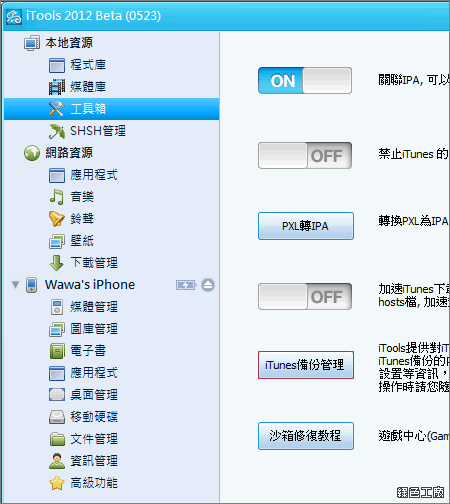
iTools的備份管理工具在工具箱之內
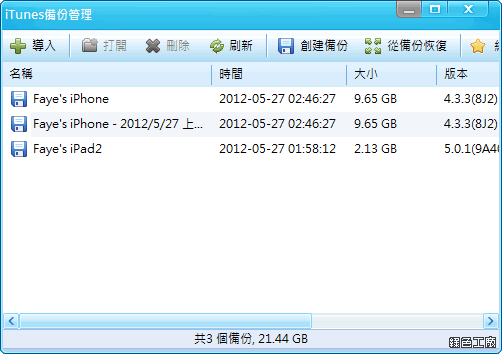
打開之後可以看到目前所擁有的備份,在這裡也能夠讀取到iTunes的備份資訊。

備份iPhone、iPad除了可以透過iTunes執行之外,也可以透過這裡來創建備份,備份的內容包含了照片、圖庫、訊息、聯絡人、通話紀錄、App的文件目錄、系統配置參數,但是
不包含音樂、影片與App程式本身,這些得特別的注意唷!基本上備份的內容是與iTunes相同的,但是透過這裡的操作較直覺。
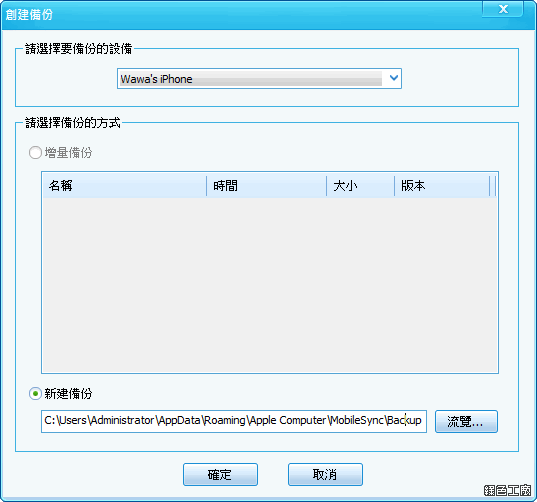
新建備份可以選擇增量備份,也可以指定不同的備份目錄,避免預設的備份目錄把C槽撐爆。
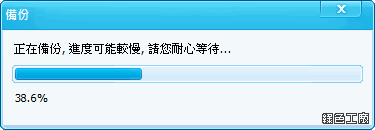
備份時就耐心等候囉!
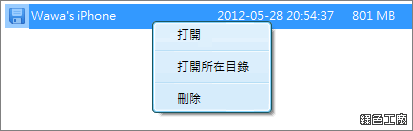
備份完成之後可以看到備份的時間點,以及備份的檔案大小,除了查看備份資訊之外,還可以透過右鍵打開備份內容查看,這也是我最滿意的功能。
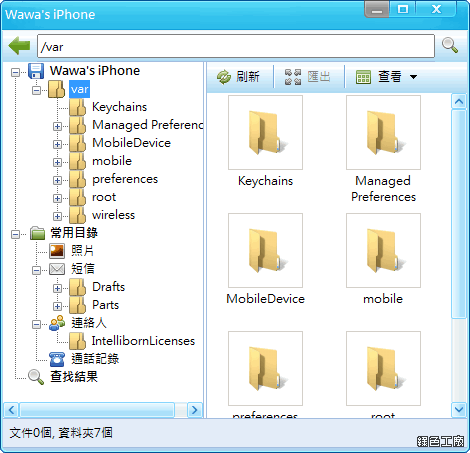
打開備份內容之後就可以看到有備份的結構目錄,剛剛有備份的資訊應該都可以在裡面查看唷!不過大部分的資訊都是以檔案的方式查看,有修檔案會是.db的檔案之類的,這時候不妨就點開來看看,就可以察看到詳細的資訊囉!
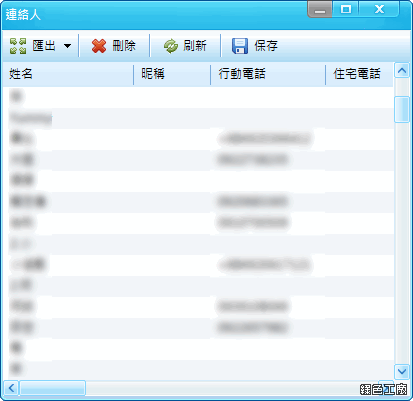
像是通話紀錄、短訊的是.db的檔案格式,聯絡人資訊是.sqlitedb的檔案格式,圖片就是以圖片的方式直接顯示,若是要還原部分的資料也比較快速,不用經過漫長的還原過程,適合進階的玩家使用看看。
http://itools.hk/cms/index.htmiTools軟體下載:
https://wawa3c.com/2769
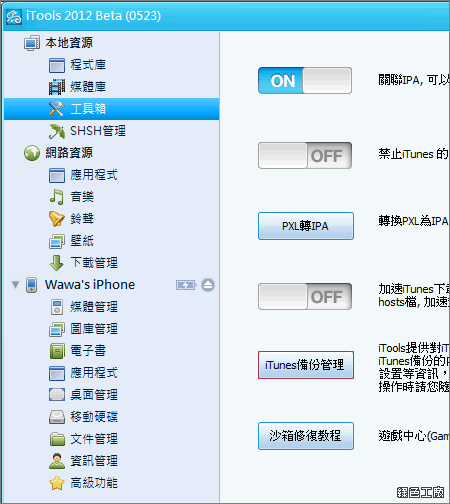
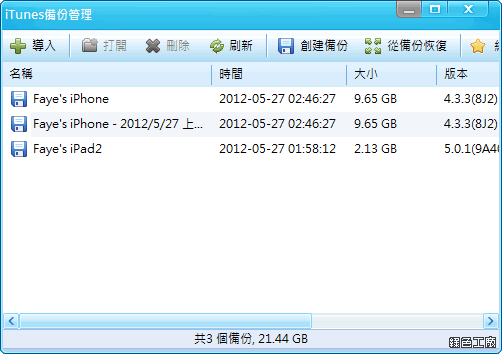 打開之後可以看到目前所擁有的備份,在這裡也能夠讀取到iTunes的備份資訊。
打開之後可以看到目前所擁有的備份,在這裡也能夠讀取到iTunes的備份資訊。
 備份iPhone、iPad除了可以透過iTunes執行之外,也可以透過這裡來創建備份,備份的內容包含了照片、圖庫、訊息、聯絡人、通話紀錄、App的文件目錄、系統配置參數,但是不包含音樂、影片與App程式本身,這些得特別的注意唷!基本上備份的內容是與iTunes相同的,但是透過這裡的操作較直覺。
備份iPhone、iPad除了可以透過iTunes執行之外,也可以透過這裡來創建備份,備份的內容包含了照片、圖庫、訊息、聯絡人、通話紀錄、App的文件目錄、系統配置參數,但是不包含音樂、影片與App程式本身,這些得特別的注意唷!基本上備份的內容是與iTunes相同的,但是透過這裡的操作較直覺。
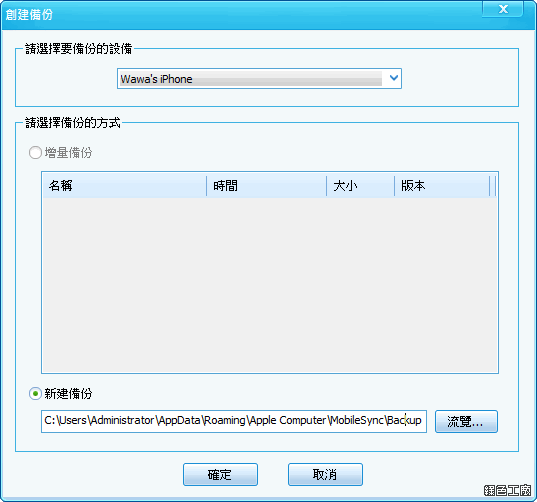 新建備份可以選擇增量備份,也可以指定不同的備份目錄,避免預設的備份目錄把C槽撐爆。
新建備份可以選擇增量備份,也可以指定不同的備份目錄,避免預設的備份目錄把C槽撐爆。
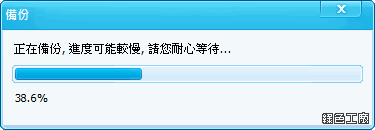 備份時就耐心等候囉!
備份時就耐心等候囉!
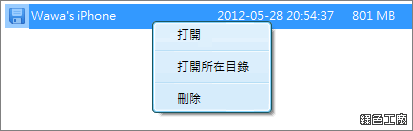 備份完成之後可以看到備份的時間點,以及備份的檔案大小,除了查看備份資訊之外,還可以透過右鍵打開備份內容查看,這也是我最滿意的功能。
備份完成之後可以看到備份的時間點,以及備份的檔案大小,除了查看備份資訊之外,還可以透過右鍵打開備份內容查看,這也是我最滿意的功能。
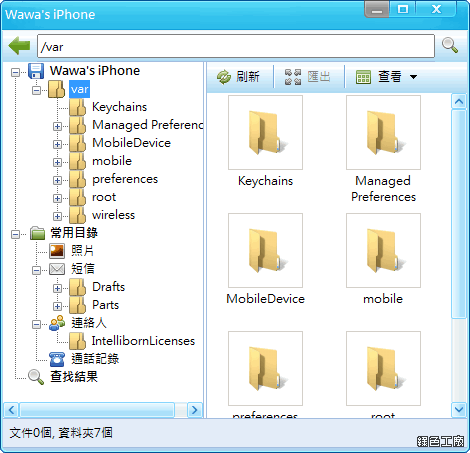 打開備份內容之後就可以看到有備份的結構目錄,剛剛有備份的資訊應該都可以在裡面查看唷!不過大部分的資訊都是以檔案的方式查看,有修檔案會是.db的檔案之類的,這時候不妨就點開來看看,就可以察看到詳細的資訊囉!
打開備份內容之後就可以看到有備份的結構目錄,剛剛有備份的資訊應該都可以在裡面查看唷!不過大部分的資訊都是以檔案的方式查看,有修檔案會是.db的檔案之類的,這時候不妨就點開來看看,就可以察看到詳細的資訊囉!
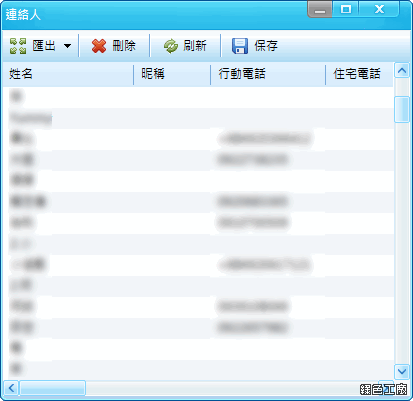 像是通話紀錄、短訊的是.db的檔案格式,聯絡人資訊是.sqlitedb的檔案格式,圖片就是以圖片的方式直接顯示,若是要還原部分的資料也比較快速,不用經過漫長的還原過程,適合進階的玩家使用看看。http://itools.hk/cms/index.htmiTools軟體下載:https://wawa3c.com/2769
像是通話紀錄、短訊的是.db的檔案格式,聯絡人資訊是.sqlitedb的檔案格式,圖片就是以圖片的方式直接顯示,若是要還原部分的資料也比較快速,不用經過漫長的還原過程,適合進階的玩家使用看看。http://itools.hk/cms/index.htmiTools軟體下載:https://wawa3c.com/2769

